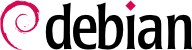10.9. Outils de diagnostic réseau
When a network application does not run as expected, it is important to be able to look under the hood. Even when everything seems to run smoothly, running a network diagnosis can help ensure everything is working as it should. Several diagnosis tools exists for this purpose; each one operates on a different level. It would go beyond the scope of this book to discuss all tools, so we will focus on the more well-known and commonly used tools in the following sections.
10.9.1. Diagnostic local : netstat
Citons tout d'abord la commande netstat (du paquet net-tools), qui affiche sur une machine un résumé instantané de son activité réseau. Invoquée sans arguments, cette commande se contente de lister toutes les connexions ouvertes. Or, cette liste est très vite verbeuse et indigeste. En effet, elle inclut aussi les connexions en domaine Unix, qui ne passent pas par le réseau mais sont très nombreuses sur un système standard, car utilisées par un grand nombre de démons.
On utilise donc généralement des options, qui permettent de modifier le comportement de netstat. Parmi les options les plus courantes, on trouve :
-t, qui filtre les résultats renvoyés pour que seules les connexions TCP soient listées ;
-u, qui fonctionne de la même manière mais pour les connexions UDP ; ces deux options ne s'excluent pas mutuellement et la présence des deux aura pour seul effet visible de masquer les connexions du domaine Unix ;
-a, qui liste également les sockets en écoute (en attente de connexions entrantes) ;
-n, qui affiche sous forme numérique les adresses IP (sans résolution DNS), les numéros de ports (et non leur alias tel que défini dans /etc/services) et les numéros d'utilisateurs (et non leur nom de connexion) ;
-p, qui affiche les processus mis en jeu ; cette option n'est réellement utile que lorsque netstat est invoqué par l'utilisateur root, faute de quoi seuls les processus appartenant au même utilisateur seront listés ;
-c, qui rafraîchit la liste des connexions en continu.
D'autres options (documentées dans la page de manuel netstat(8)) permettent de contrôler encore plus finement les résultats obtenus ; en pratique, on utilise si souvent la conjonction des cinq premières options que la commande netstat -tupan est quasiment devenue un réflexe chez les administrateurs systèmes et réseaux. Un résultat typique sur une machine peu active ressemble à ceci :
# netstat -tupan
Connexions Internet actives (serveurs et établies)
Proto Recv-Q Send-Q Adresse locale Adresse distante Etat PID/Program name
tcp 0 0 0.0.0.0:111 0.0.0.0:* LISTEN 397/rpcbind
tcp 0 0 0.0.0.0:22 0.0.0.0:* LISTEN 431/sshd
tcp 0 0 0.0.0.0:36568 0.0.0.0:* LISTEN 407/rpc.statd
tcp 0 0 127.0.0.1:25 0.0.0.0:* LISTEN 762/exim4
tcp 0 272 192.168.1.242:22 192.168.1.129:44452 ESTABLISHED 1172/sshd: roland [
tcp6 0 0 :::111 :::* LISTEN 397/rpcbind
tcp6 0 0 :::22 :::* LISTEN 431/sshd
tcp6 0 0 ::1:25 :::* LISTEN 762/exim4
tcp6 0 0 :::35210 :::* LISTEN 407/rpc.statd
udp 0 0 0.0.0.0:39376 0.0.0.0:* 916/dhclient
udp 0 0 0.0.0.0:996 0.0.0.0:* 397/rpcbind
udp 0 0 127.0.0.1:1007 0.0.0.0:* 407/rpc.statd
udp 0 0 0.0.0.0:68 0.0.0.0:* 916/dhclient
udp 0 0 0.0.0.0:48720 0.0.0.0:* 451/avahi-daemon: r
udp 0 0 0.0.0.0:111 0.0.0.0:* 397/rpcbind
udp 0 0 192.168.1.242:123 0.0.0.0:* 539/ntpd
udp 0 0 127.0.0.1:123 0.0.0.0:* 539/ntpd
udp 0 0 0.0.0.0:123 0.0.0.0:* 539/ntpd
udp 0 0 0.0.0.0:5353 0.0.0.0:* 451/avahi-daemon: r
udp 0 0 0.0.0.0:39172 0.0.0.0:* 407/rpc.statd
udp6 0 0 :::996 :::* 397/rpcbind
udp6 0 0 :::34277 :::* 407/rpc.statd
udp6 0 0 :::54852 :::* 916/dhclient
udp6 0 0 :::111 :::* 397/rpcbind
udp6 0 0 :::38007 :::* 451/avahi-daemon: r
udp6 0 0 fe80::5054:ff:fe99::123 :::* 539/ntpd
udp6 0 0 2001:bc8:3a7e:210:a:123 :::* 539/ntpd
udp6 0 0 2001:bc8:3a7e:210:5:123 :::* 539/ntpd
udp6 0 0 ::1:123 :::* 539/ntpd
udp6 0 0 :::123 :::* 539/ntpd
udp6 0 0 :::5353 :::* 451/avahi-daemon: r
On y retrouve bien les connexions établies (ESTABLISHED), ici deux connexions SSH, et les applications en attente de connexion (LISTEN), notamment le serveur de messagerie Exim4 sur le port 25.
10.9.2. Diagnostic distant : nmap
nmap (du paquet éponyme) est en quelque sorte l'équivalent de netstat, mais s'utilise à distance. Il permet en effet de balayer un ensemble de ports classiques d'un ou plusieurs serveurs distants et de lister parmi ces ports ceux sur lesquels une application répond aux connexions entrantes. nmap est en outre capable d'identifier certaines de ces applications, parfois avec la version correspondante. La contrepartie de cet outil est que, comme il fonctionne à distance, il ne peut pas lister les connexions établies ni obtenir d'information sur les processus ou les utilisateurs ; en revanche, on peut le lancer sur plusieurs cibles en même temps.
Une utilisation typique de nmap utilise simplement l'option -A, qui déclenche les tentatives d'identification des versions des logiciels serveurs, suivie d'une ou plusieurs adresses ou noms DNS de machines à tester. Ici encore, de nombreuses options existent et permettent de contrôler finement le comportement de nmap ; on se référera à la documentation, dans la page de manuel nmap(1).
# nmap debian
Starting Nmap 7.80 ( https://nmap.org ) at 2022-02-22 20:58 CET
Nmap scan report for debian (192.168.122.57)
Host is up (0.000087s latency).
Not shown: 996 closed ports
PORT STATE SERVICE
22/tcp open ssh
79/tcp open finger
80/tcp open http
113/tcp open ident
Nmap done: 1 IP address (1 host up) scanned in 0.07 seconds
# nmap -A localhost
nmap -A localhost
Starting Nmap 7.80 ( https://nmap.org ) at 2022-02-22 20:56 CET
Stats: 0:01:16 elapsed; 0 hosts completed (1 up), 1 undergoing Service Scan
Service scan Timing: About 83.33% done; ETC: 20:57 (0:00:15 remaining)
Nmap scan report for localhost (127.0.0.1)
Host is up (0.000086s latency).
Other addresses for localhost (not scanned): ::1
Not shown: 994 closed ports
PORT STATE SERVICE VERSION
22/tcp open ssh OpenSSH 8.4p1 Debian 5 (protocol 2.0)
|_auth-owners: foobar
25/tcp open smtp Postfix smtpd
|_auth-owners: foobar
|_smtp-commands: debian, PIPELINING, SIZE 10240000, VRFY, ETRN, STARTTLS, ENHANCEDSTATUSCODES, 8BITMIME, DSN, SMTPUTF8, CHUNKING,
| ssl-cert: Subject: commonName=debian
| Subject Alternative Name: DNS:debian
| Not valid before: 2022-02-22T14:48:42
|_Not valid after: 2032-02-20T14:48:42
|_ssl-date: TLS randomness does not represent time
79/tcp open finger?
|_auth-owners: foobar
|_finger: ERROR: Script execution failed (use -d to debug)
80/tcp open http Apache httpd 2.4.52 ((Debian))
|_auth-owners: foobar
|_http-server-header: Apache/2.4.52 (Debian)
|_http-title: Apache2 Debian Default Page: It works
113/tcp open ident Liedentd (Claimed user: foobar)
|_auth-owners: foobar
631/tcp open ipp CUPS 2.3
|_auth-owners: foobar
| http-robots.txt: 1 disallowed entry
|_/
|_http-server-header: CUPS/2.3 IPP/2.1
|_http-title: Home - CUPS 2.3.3op2
Service Info: Host: debian; OS: Linux; CPE: cpe:/o:linux:linux_kernel
Service detection performed. Please report any incorrect results at https://nmap.org/submit/ .
Nmap done: 1 IP address (1 host up) scanned in 87.91 seconds
As expected, e.g. the SSH, Apache and Postfix applications are listed. Note that not all applications listen on all IP addresses; since Postfix is only accessible on the lo loopback interface, it only appears during an analysis of localhost and not when scanning debian (which maps to the enp1s0 interface on the same machine).
10.9.3. Les sniffers : tcpdump et wireshark
Il arrive parfois que l'on ait besoin de voir ce qui passe réellement sur le réseau, paquet par paquet. On utilise dans ce cas un « analyseur de trame », plus connu sous le nom de sniffer (renifleur). Cet outil scrute tous les paquets qui atteignent une interface réseau et les affiche de manière plus lisible à l'utilisateur.
L'ancêtre dans ce domaine est sans conteste tcpdump (dans le paquet du même nom). Il est disponible en standard sur un très grand nombre de plates-formes et permet toutes sortes de captures de trafic réseau, mais la représentation de ce trafic reste assez obscure. Par conséquent, nous ne nous étendrons pas dessus.
Plus récent et plus moderne, l'outil wireshark (paquet wireshark) est devenu la référence dans l'analyse de trafic réseau, notamment grâce à ses nombreux modules de décodage qui permettent une analyse simplifiée des paquets capturés. La représentation graphique des paquets est en effet organisée par couches successives, ce qui permet de visualiser chacun des protocoles impliqués dans un paquet. Par exemple, pour un paquet correspondant à une requête HTTP, on verra de manière séparée les informations correspondant à la couche physique, la couche Ethernet, les informations du paquet IP, puis celles de la connexion TCP, puis enfin la requête HTTP en tant que telle. On pourra ainsi se focaliser sur une couche particulière.
In our example, the packets traveling over SSH are filtered out (with the !tcp.port == 22 filter). The packet currently displayed was developed at the transport layer of the SSHv2 protocol.